Uno de los muchos lugares donde compartes Un montón de imagenes es Facebook. Si nunca hizo una copia de seguridad de esas imágenes en otro lugar, puede correr el riesgo de perderlas. ¿Quién no ha borrado imágenes pensando que había una copia de seguridad, verdad?
Facebook te da la opción de transferir tu información a otro servicio. De esa manera, si cierra su cuenta de Facebook por algún motivo, sabrá que tiene esos videos e imágenes en otro lugar. Además, no es necesario utilizar una aplicación de terceros para hacer esto, ya que hay una función integrada que le ayuda a hacerlo.
Cómo transferir sus imágenes y videos de Facebook a Google Photos
Siempre es una buena idea tener una copia de seguridad de las fotos y videos que subes a Facebook. Pueden suceder cosas extrañas y, de repente, no ser capaz de encontrar un video que esté seguro de haber subido. Al guardar en Google Fotos, por ejemplo, tendrá fácil acceso a ese video.
Si está en su computadora, inicie sesión en su cuenta de Facebook y haga clic en la flecha que apunta hacia abajo en la parte superior derecha. Ve a Configuración y Privacidad.
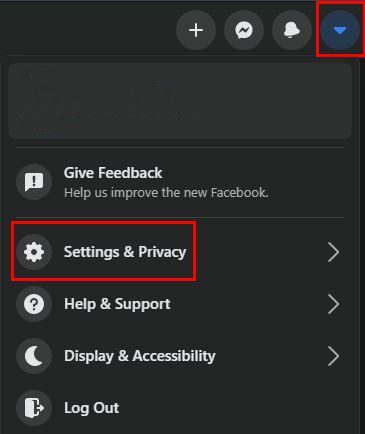
Ahora haz clic en Tu información de Facebook. La opción de transferir una copia de su información será la segunda opción. Haga clic en esta opción y la siguiente ventana es donde deberá elegir el destino de sus archivos. Habrá cuatro pasos a seguir:
- Elige destino
- Elige lo que quieres transferir
- Conectar
- Iniciar transferencia
En la opción Elegir destino, verá un menú desplegable que incluirá varias opciones. Google Photos es uno de ellos, pero si cambia de opinión y desea transferir sus archivos a otro lugar, puede elegir entre opciones como:
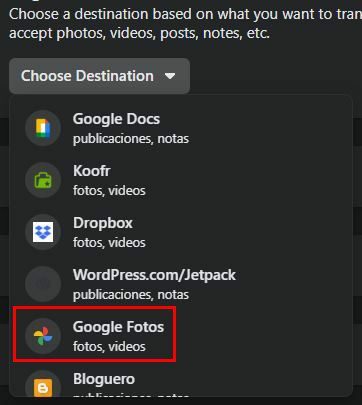
- Documentos de Google
- Koofr
- Dropbox
- WordPress
- Fotos de Google
- Bloguero
- calendario de Google
- PhotoBucket
- Backblaze B2
Dado que el tutorial trata sobre transfiriendo su archivo a Google Fotos, continuaré con esa opción. Cuando haga clic en Google Photos, deberá tomar algunas decisiones más. Por ejemplo, deberá decidir si desea transferir todas sus imágenes y videos o algunos de ellos.
Verá opciones para elegir un período o un álbum específico. Si solo desea transferir videos, asegúrese de seleccionar la opción Ninguno para las fotos o viceversa.
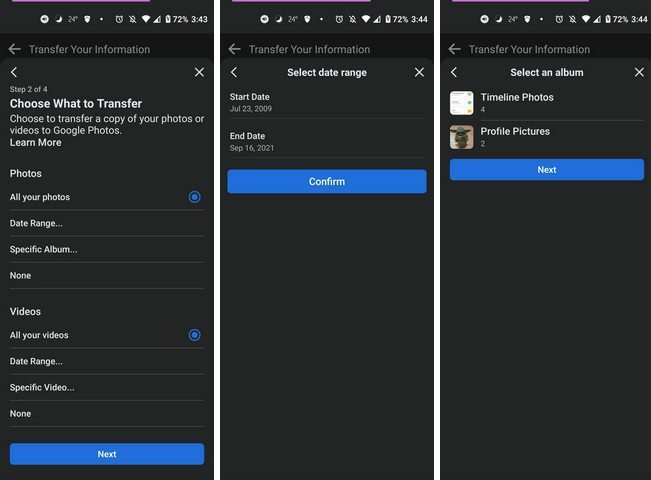
También deberá iniciar sesión en la cuenta de Google que desea transferir los archivos para. Facebook también solicitará permiso para acceder a esa cuenta de Google. Las instrucciones en pantalla serán fáciles de seguir, independientemente de si está transfiriendo archivos en su computadora o dispositivo Android.
Androide
Para comenzar con su dispositivo Android, deberá:
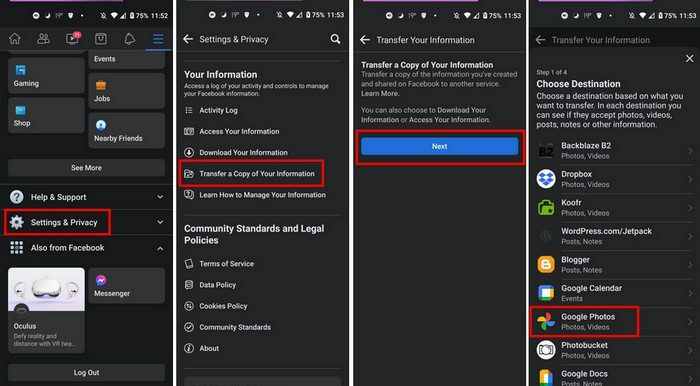
- Toca el menú de tres líneas en la parte superior derecha.
- Desliza el dedo hacia abajo y toca Configuración y Privacidad
- Ajustes
- Desliza el dedo hacia abajo hasta la sección Tu información
- Toca Transferir una copia de tu información.
- Toque el botón azul Siguiente
- Elija Google Fotos
- Elija qué archivos desea transferir
- Conéctese con Google Photos tocando el botón azul Conectar
- Inicie sesión en su cuenta de Google
Conclusión
Dependiendo de la cantidad de fotos y videos que necesite transferir, determinará cuánto tiempo llevará el proceso. Si eres como yo y tomas una foto de casi todo, el proceso tomará un momento. Como puede ver, el proceso de transferencia de archivos es fácil, por lo que incluso si tiene prisa, es algo que puede hacer. ¿Tiene muchos archivos para transferir? Házmelo saber en los comentarios a continuación y no olvides compartir el artículo con otras personas en las redes sociales.